系统在安装的时候会按照需求进行分区设置,将会一部分用来存放系统,一部分根据喜欢存放软件和文件。但是有些朋友在安装软件的时候习惯使用默认设置,这样就会将其安装到系统盘中,那么就会导致系统运行变得缓慢,此时就需要给系统盘进行扩容处理,那么怎么给win7磁盘分区c区扩容呢,别着急,小编这就把win7系统c盘扩容的步骤分享给大家。
怎么给win7磁盘分区c区扩容
1、在页面中找到我的电脑图标。

2、鼠标右键点击我的电脑,在出现的选项中选择【管理】。
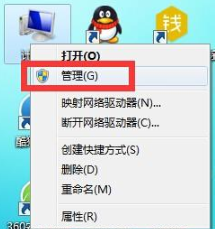
3、进入到计算机管理的窗口中,点击【存储】下方的管理磁盘功能。
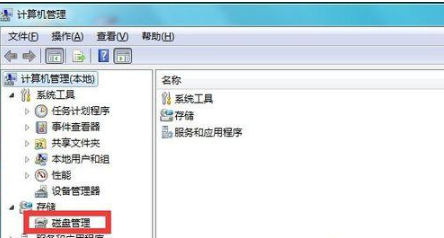
4、此时在右侧的窗口我们选中D盘,将D盘进行删除处理。

5、系统就会发出提示删除D盘会清空D盘的内容,我们点击是即可。
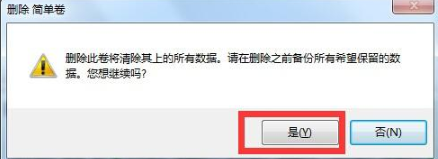
6、等页面中出现一个灰色的区域也就是未分配的磁盘分区后,我们鼠标右键点击C盘,在菜单栏中选择【扩展卷】功能。
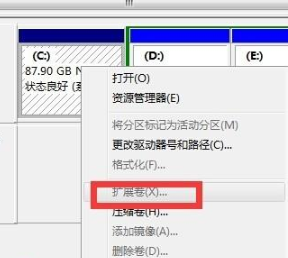
7、最后重启电脑,系统就会重新帮我们的系统盘重新分配分区大小。














